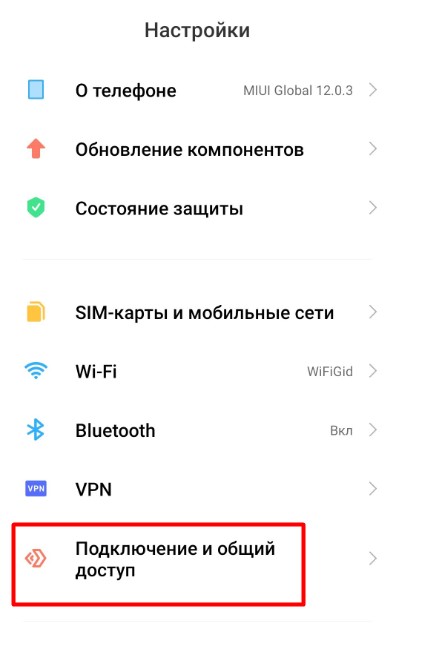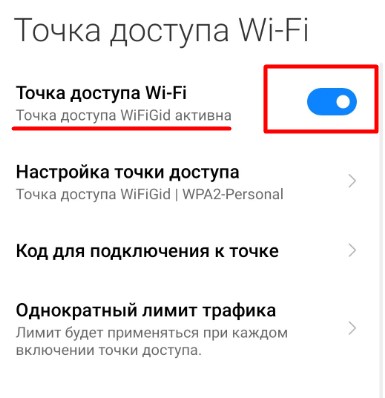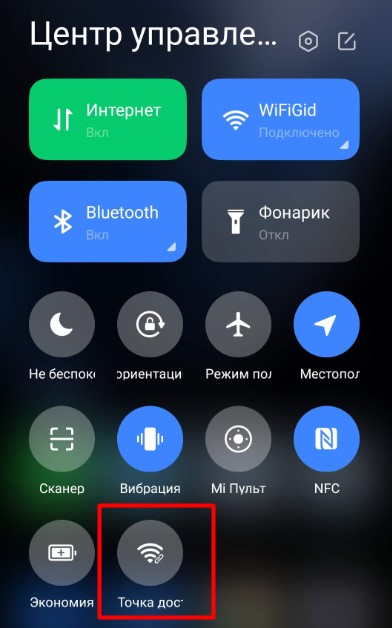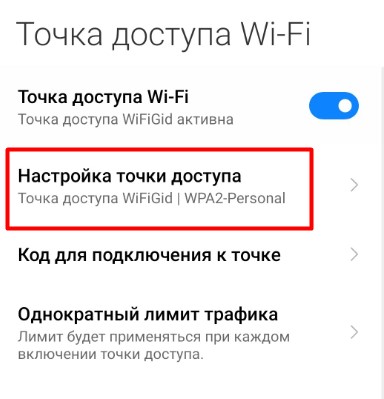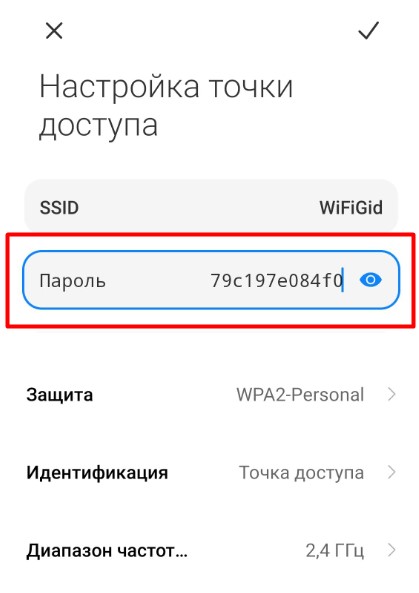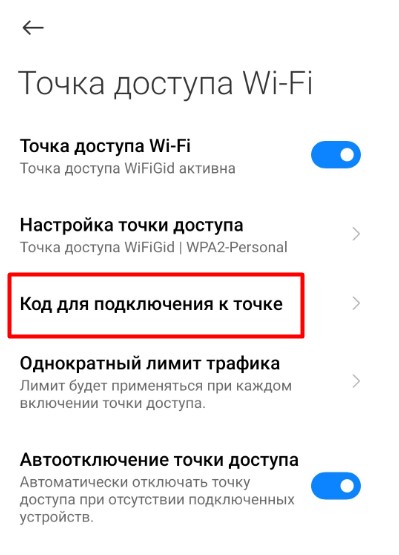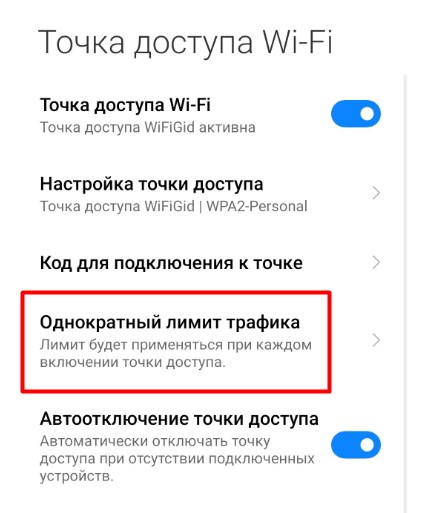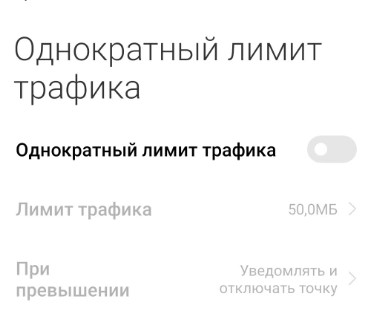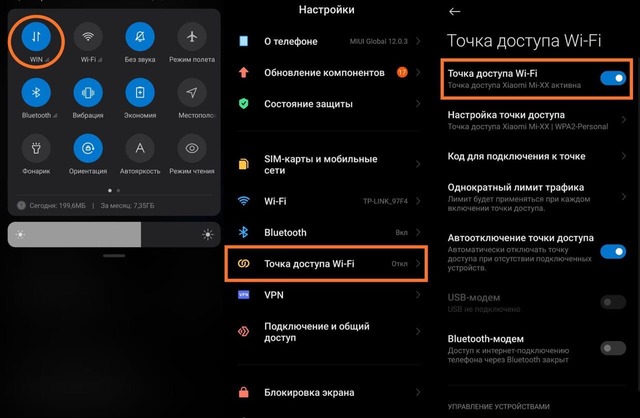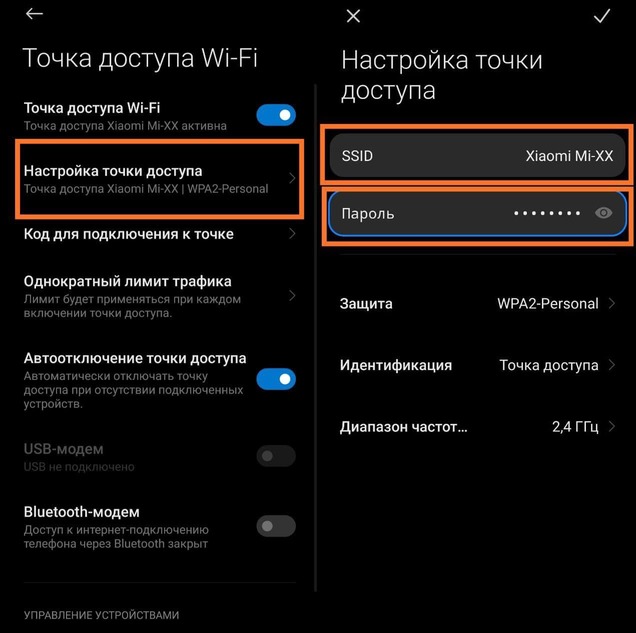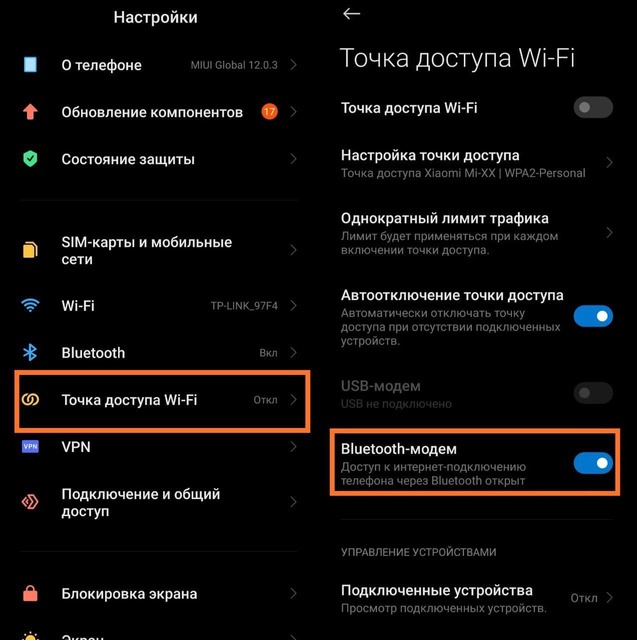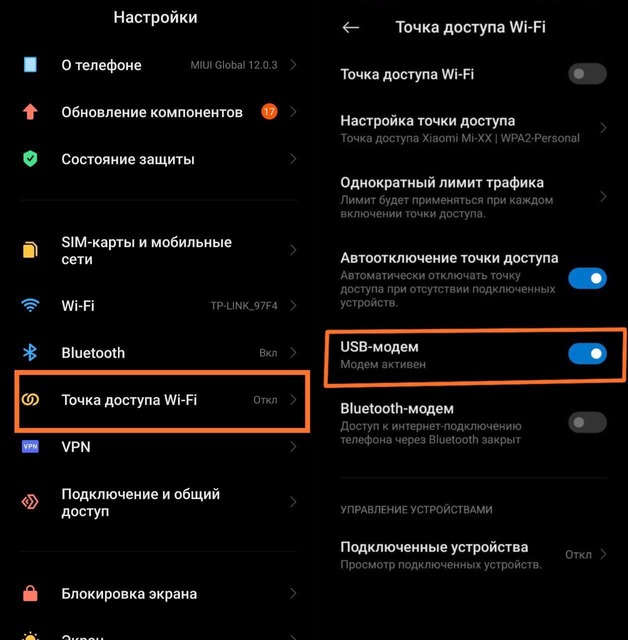- Xiaomi не раздает интернет по Wi-Fi, как исправить
- Как раздать мобильный интернет на Xiaomi
- Что делать, если не работает точка доступа Wi-Fi на Xiaomi
- Релевантная информация:
- Как раздать Wi-Fi на телефоне Xiaomi: быстрая настройка
- Быстрая настройка
- Альтернативный вариант
- Стоп, а где взять пароль (и другие настройки)?
- QR-код
- Как ограничить раздачу на X мегабайт?
- Возможные проблемы
- Как раздать интернет с телефонов Xiaomi Redmi
- Раздача интернета при помощи Wi-Fi
- Раздача интернета с помощью Bluetooth
- Раздача интернета через USB кабель
Xiaomi не раздает интернет по Wi-Fi, как исправить
На смартфонах Xiaomi (Redmi) есть встроенная функция раздачи интернета по Wi-Fi, который сам телефон получает по сотовой сети, не важно какого поколения.
Суть её заключается в том, что при активации раздачи интернета телефон превращается в точку Wi-Fi, к которой могут подключить до шести абонентов. Но чем больше к смартфону подключено клиентов, тем ниже общая скорость передачи данных и качество связи.
В подавляющем большинстве случаев функция на Xiaomi работает нормально, но иногда по неизвестной причине раздача прекращается без уведомления, или выведения предупреждения, или сообщения об ошибке.
И тут мы сталкиваемся с очень неприятной ситуацией, которая заключается в операционной системе Android, но главное, в пользовательской оболочке MIUI.
Интерфейс современных телефонов проектируется главным образом для потребления и использования его неподготовленными людьми без глубоких технических знаний, а значит, он максимально упрощён, и подавляющее большинство настроек и функций отдано на откуп автоматике.
Как раздать мобильный интернет на Xiaomi
Прежде всего убедитесь, что телефон способен самостоятельно выходить в интернет по сотовой связи с отключенным модулем Wi-Fi.
После чего откройте общие настройки, найдите пункт «Точка доступа Wi-Fi» . 
Войдя в неё нас интересует строка «Настройка точки» . 
В строку «SSID» введите имя новой сети, к которой будут подключаться другие люди. В строку «Пароль» введите данные для подключения, старайтесь выбрать комбинацию букв и цифр посложнее, чтобы было тяжело взломать соединение и совершить злодеяние в вашу сторону. Опция «Защита» рекомендуется «WPA2-Personal» . «Идентификация» должна быть установлена как на скриншоте. 
Всё, теперь вернитесь в предыдущее меню и активируйте переключатель «Точка доступа Wi-Fi» . Через несколько секунд на других устройствах в списке доступных Wi-Fi сетей должно появиться название, которые вы только что задали, останется лишь к ней подключиться.
Что делать, если не работает точка доступа Wi-Fi на Xiaomi
Автоматизация, это хорошо, но, если что-то ломается, исправить это почти никак невозможно.
Тоже самое касается и нашего случая, ниже я опишу несколько действий, которые могут возыметь эффект и возобновить раздачу интернета по Wi-Fi, но не стоит сильно на это надеется.
- Перезагрузите смартфон . Это самое первое, что нужно делать при любых проблемах с Xiaomi, если вы подозреваете программные ошибки на любом уровне, будь то прошивка, ОС или какое-то приложение;
- Выключите и заново включите раздачу . Иногда помогает повторный запуск функции раздачи;
- Убедитесь, что нет ограничения на трафик . Это делается в настройках точки доступа, называется «Однократный лимит трафика». Возможно, он был превышен, поэтому для подключившегося устройства раздача прервана;
- Убедитесь, что на Xiaomi есть интернет . Проверьте, что сам смартфон может использовать интернет по сотовой сети, без раздачи его по Wi-Fi. Если его нет, проверьте, не исчерпали ли вы лимиты тарифа сотового оператора, или деньги на счёте;
- Если на Xiaomi установлено несколько SIM-карты, убедитесь, что для работы с интернетом выбрана правильная карта, с нужным тарифом, лимитом и возможностью подключиться к сетям 4G.
Вот и всё, что мы, как пользователи, можем сделать, если Сяоми не даёт интернет, больше никаких возможностей у нас нет. Если вы попробовали всё, что я предложил выше, и интернета всё ещё нет, остаётся три пути, каждый из которых неудобен по-своему:
- Перепрошить смартфон, пусть и на ту же самую версию прошивки, но на её полную версию. Это поможет избежать вероятных ошибок, которые могли возникнуть при обновлении по воздуху. Сделать это можно через три точки;
- Дождаться новой версии прошивки, где, вероятно, исправлена эта ошибка;
- Откатиться к заводскому состоянию. Будьте бдительны, все данные будут удалены: фото, музыка, видео, документы. Перед сбросом сделайте резервную копию всех важных файлов с телефона либо на компьютер, либо в облако.
Релевантная информация:
Как раздать Wi-Fi на телефоне Xiaomi: быстрая настройка
Приветствую вас на портале WiFiGid! Спешу поделиться с вами годной инструкцией по настройке точки доступа Wi-Fi на Xiaomi. Имею право – уже почти год являюсь счастливым владельцем смартфона Xiaomi Redmi Note 9 Pro (а сколько Xiaomi уже до этого передержал в руках и не счесть). Коротко, по делу, начинаем!
Быстрая настройка
Скриншоты взяты с моего Redmi, на котором сейчас установлена MIUI 12. Но дополнительно я посмотрел и на имеющиеся на руках Redmi Note 5 – и особой разницы не увидел. Т.е. эта инструкция должна подойти владельцам всех более-менее актуальных моделей Xiaomi. А вот если дальше они выпустят какое-то глобальное обновление, я постараюсь обновить эту статью. А если вдруг забуду – добро пожаловать с напоминанием в комментарии.
И правда, чего долго ждать? Переходим сразу к настройке, а уже после будем разбираться с возможными проблемами (у 99% людей проблем с этим вообще не бывает):
Wi-Fi уже успешно раздается, в строке тумблера появляется сообщение «Точка доступа WiFiGid активна», можно уже подключаться и пользоваться. Поздравляю!

Альтернативный вариант
Для тех, кто очень часто пользуется раздачей, рекомендую пользоваться запуском точки из «шторки» (которая появляется, если на главном экране смахнуть пальцем сверху вниз, где еще вы видите все вредные уведомления):
Просто щелкаете на эту иконку, и точка будет включаться. По умолчанию я ее вообще спрятал, поэтому если у себя не наблюдаете в «шторке» подобную кнопку, рекомендую просто полазить в ее настройках – она обязательно там должна быть на наших Xiaomi любых версий.
Стоп, а где взять пароль (и другие настройки)?
Резонный вопрос. Точка доступа работает а вот пароля от нее у вас нет) Ничего страшного, смотрим его здесь:
- Попадаем в настройки нашей точки. Здесь можно посмотреть пароль от нее. По умолчанию закрыт звездочка, но если нажать на «глазик», все сразу отображается. При желании можно поменять на что-то более простое:
Здесь же при необходимости можно поменять название сети (SSID) или задать раздаваемую частоту (если ваш роутер поддерживает другие диапазоны, по умолчанию 2.4 ГГц), но вполне можно ничего и не трогать.
QR-код
Да, согласен, что пароль по умолчанию немного страшноват, но и менять его на что-то детское вполне небезопасно. На такое дело уже входит в норму подключение к WI-Fi по QR-коду. И Xiaomi тоже может делать это:
- Получаем QR-код. Другой человек просто сканирует этот код и автоматом подключается к вашей точке доступа.
Этот пункт появляется только при активной точке доступа. Если не видите, значит еще не включили точку.
Как ограничить раздачу на X мегабайт?
К сожалению, до сих пор многие тарифы мобильного интернета ограничены каким-то трафиком. Поэтому, раздавая интернет кому-то в помощь, есть риск профукать весь объем. Решение – можно ограничить ему трафик на нужное количество мегабайт:
Возможные проблемы
В теории возможны три проблемы (лично я с таким в последние годы не сталкивался, но если вы как раз таковой счастливчик – добро пожаловать в комментарии):
- Не видит точку доступа. Тут немного вариантов – в первую очередь проверяем, чтобы у точки действительно был статус «Активна». Вторая возможная причина – вы раздаете точку на частоте 5 ГГц, а клиент видит только сети 2.4 ГГц, меняем в настройках и радуемся.
- Не подключается к точке доступа. Обычно – неправильно вводится пароль. Вторая причина – телефон запомнил у себя глубоко где-то настройки сети со старым паролем, и не хочет подключаться заново по новым данным. Все телефоны разные, на описание поиска этой проблемы может уйти еще одна такая статья, поэтому предлагаю простое решение – раздаем сеть с НОВЫМИ именем сети И паролем. Обычно все сразу лечится.
- Нет интернета. Т.е. подключение состоялось, но интернет мы не получаем. Есть две возможные причины: или что-то с сетевыми настройками (IP, шлюз, DNS) или ограничивает раздачу провайдер. Решения: статья по исправлению сетевых настроек, статьи по обходу ограничений оператора (Билайн, МТС, Yota, Мегафон подобным не балуется).
Обычно это все. Бывают, конечно, странные проблемы от чего-то аппаратного или побитой прошивки до вредоносов в системе, но это все случается гораздо реже. Если ничего не помогает – делаем сброс до заводских настроек с полной очисткой системы на проблемном устройстве (предварительно не забываем про резервное копирование своих данных). Все! За сим заканчиваю эту инструкцию Вопросы, предложения, дополнения можно смело писать ниже.
Как раздать интернет с телефонов Xiaomi Redmi
Все смартфоны Xiaomi могут выступать в качестве беспроводной точки доступа к интернету. Это очень удобная и полезная функция, ведь у вас всегда будет возможность «поделиться интернетом с друзьями или родными, или подключить ноутбук к интернету в поездке. Делиться мобильным интернетом можно тремя способами: Через Wi-Fi, Через Bluetooth, а также через USB. Рассказываем обо всех способах в нашей статье.
Раздача интернета при помощи Wi-Fi
- Включить на нашем устройстве «Мобильный интернет» перейти в «Настройки» смартфона и открыть “Точка доступа Wi-Fi” и включить функцию “Точка доступа Wi-Fi”
- В этом же меню мы можем перейти к «Настройка точки доступа» для выбора имени нашей сети и для создания пароля который нужен будет для подключения к ней.
Раздача интернета с помощью Bluetooth
Этот способ позволяет раздать интернет для устройства которое подключается к нам по Bluetooth, чтобы это сделать нужно:
- На устройстве которое нужно подключить к нашей точке доступа мы также включаем Bluetooth и в списке доступных устройтсв находим нашу сеть и подключаемая к ней.
Раздача интернета через USB кабель
Подключите ваш смартфон к компьютеру при помощи кабеля USB
- После этого в настройках Сети Компьютера появиться новое подключение и можно смело пользоваться интернетом
Вот такими нехитрыми способами можно сделать из смартфона многофункциональную точку доступа и раздать интернет.